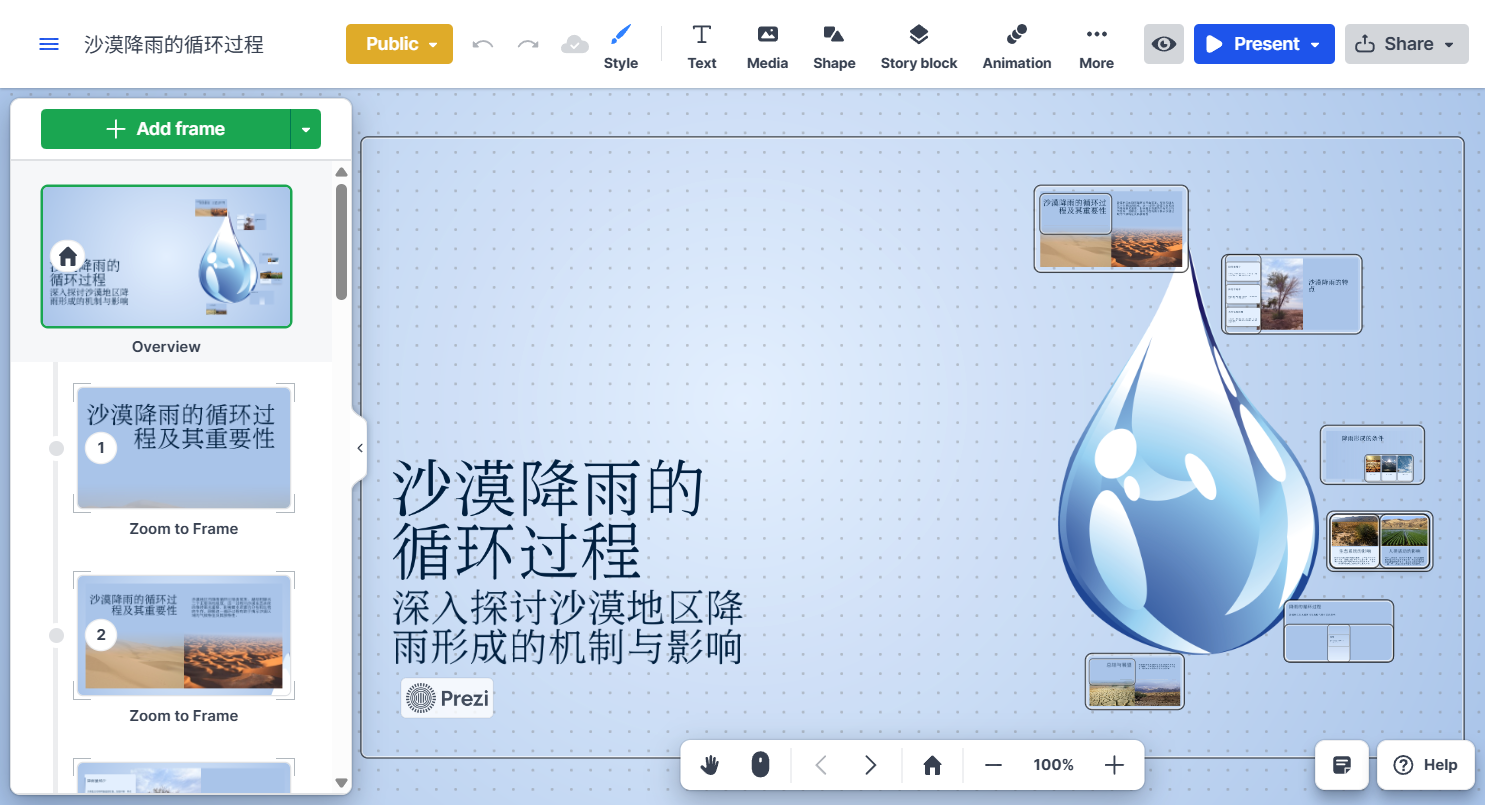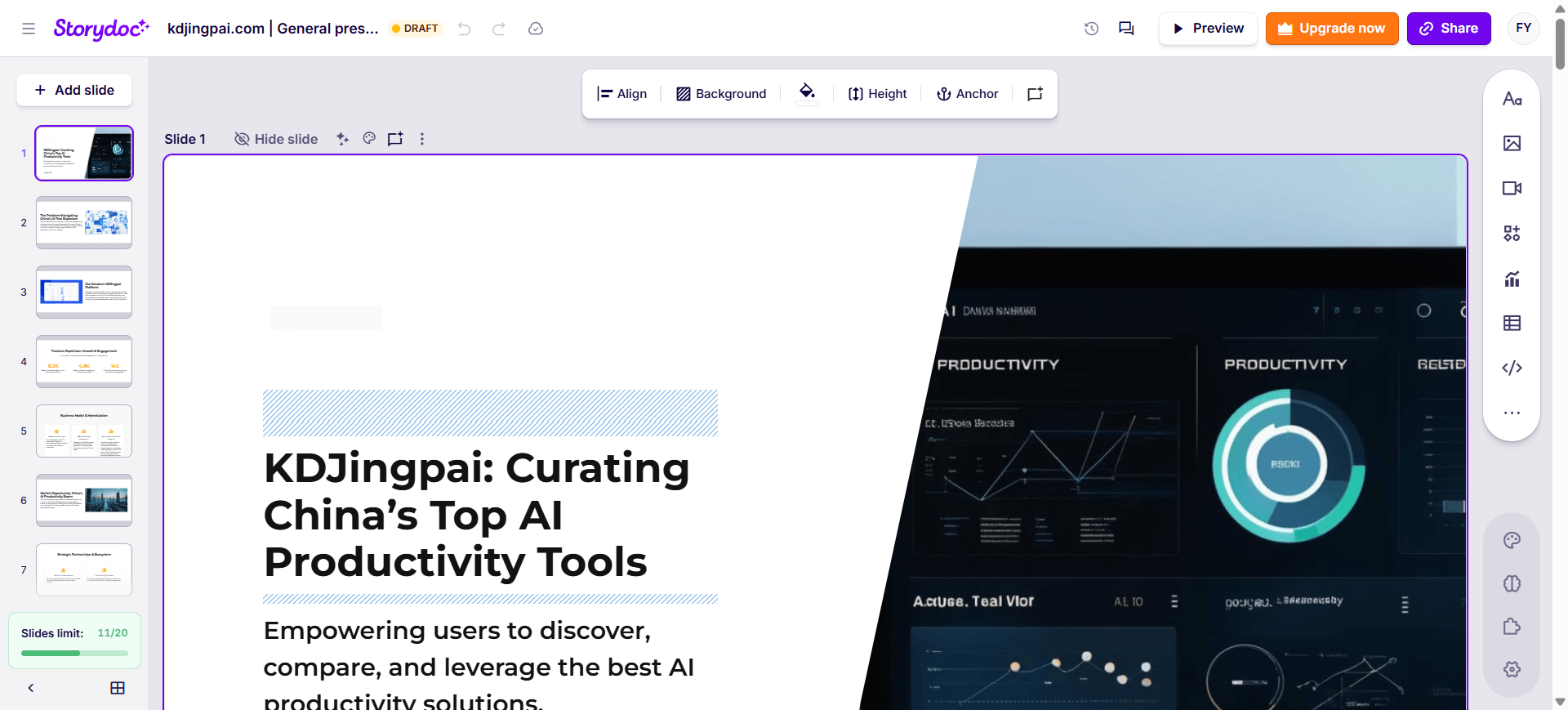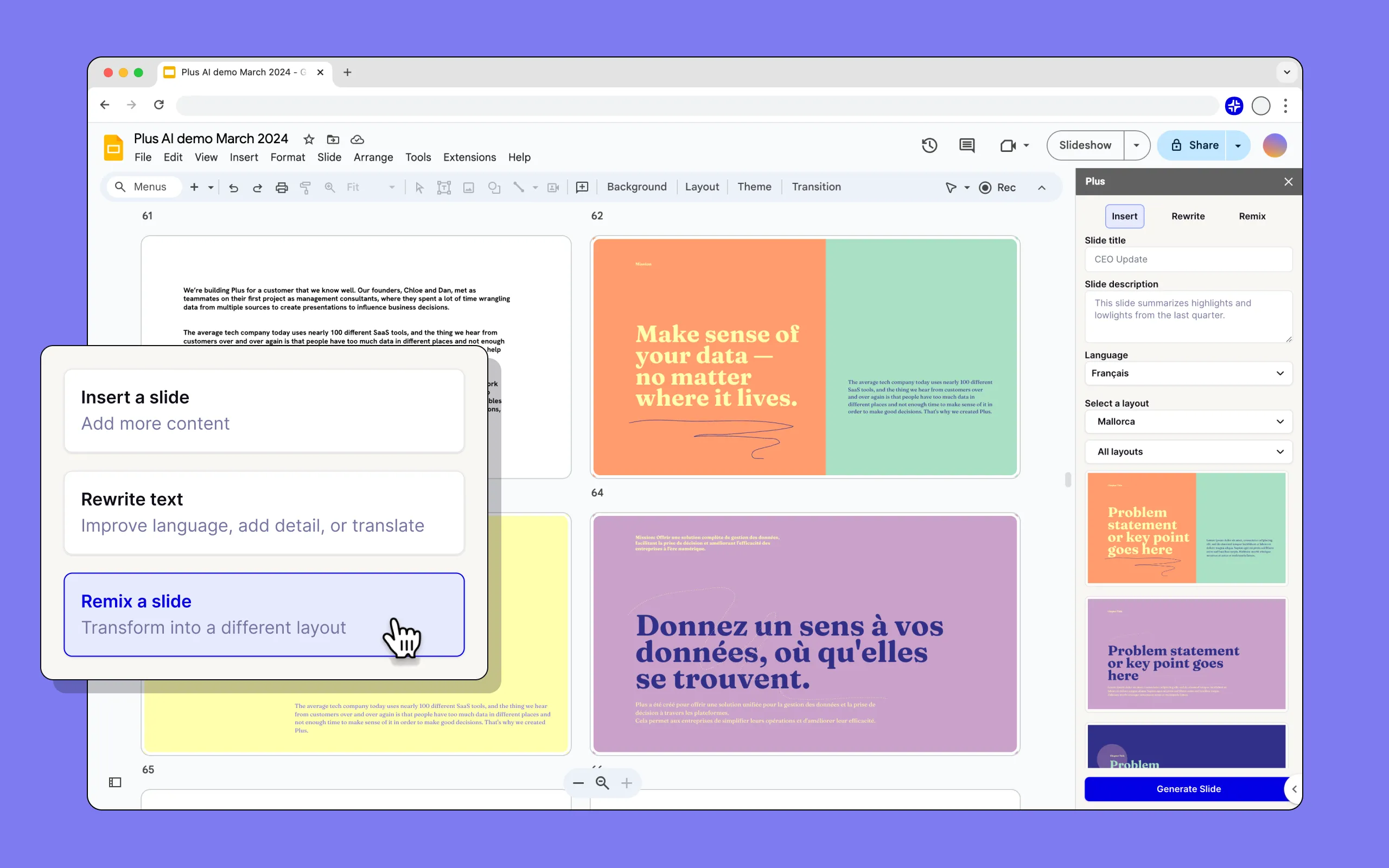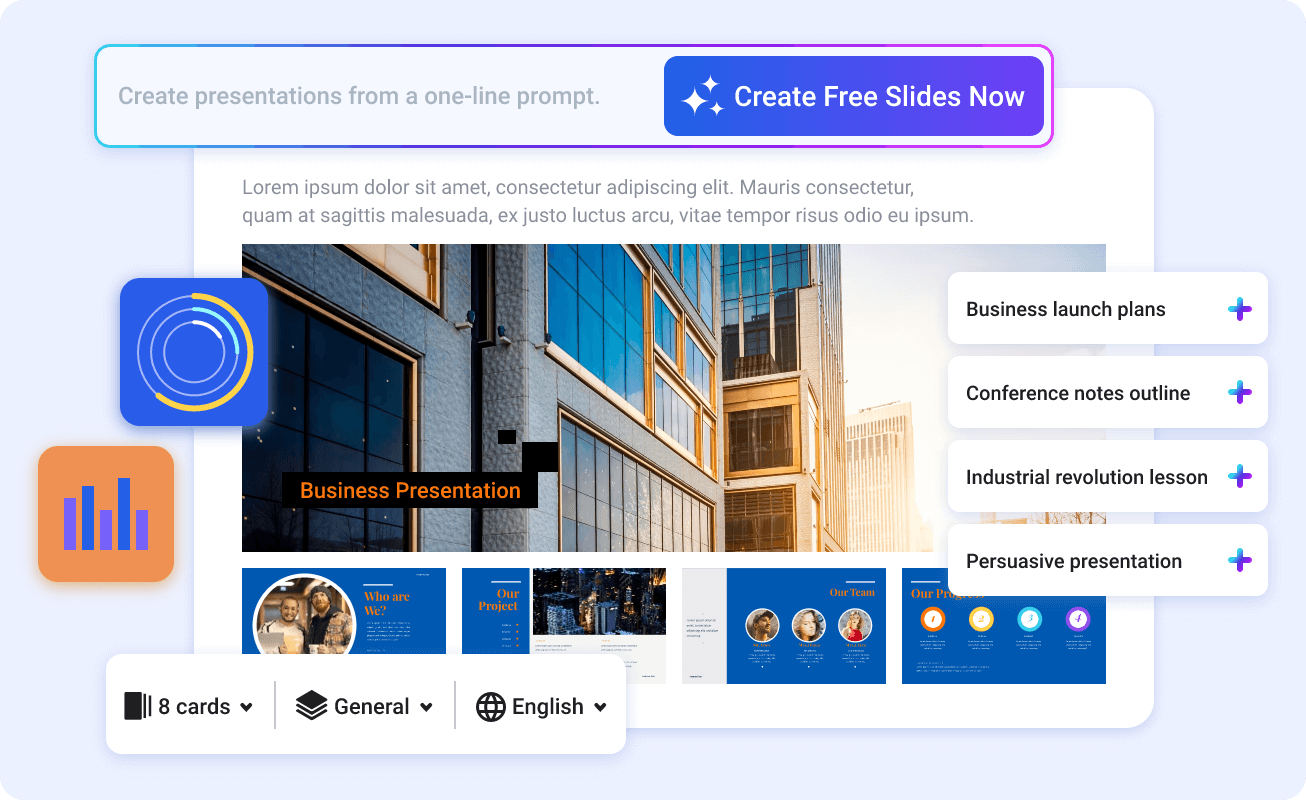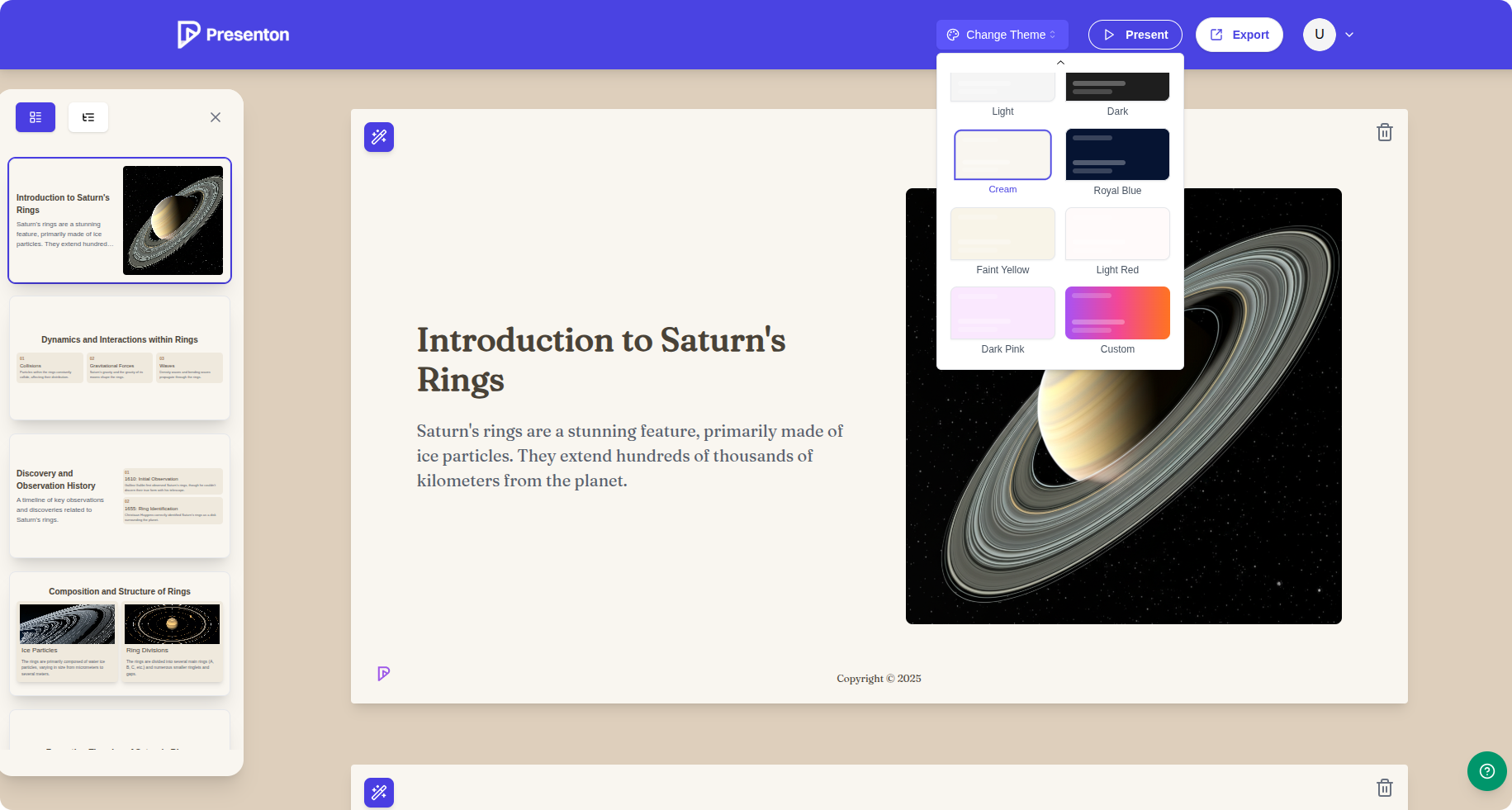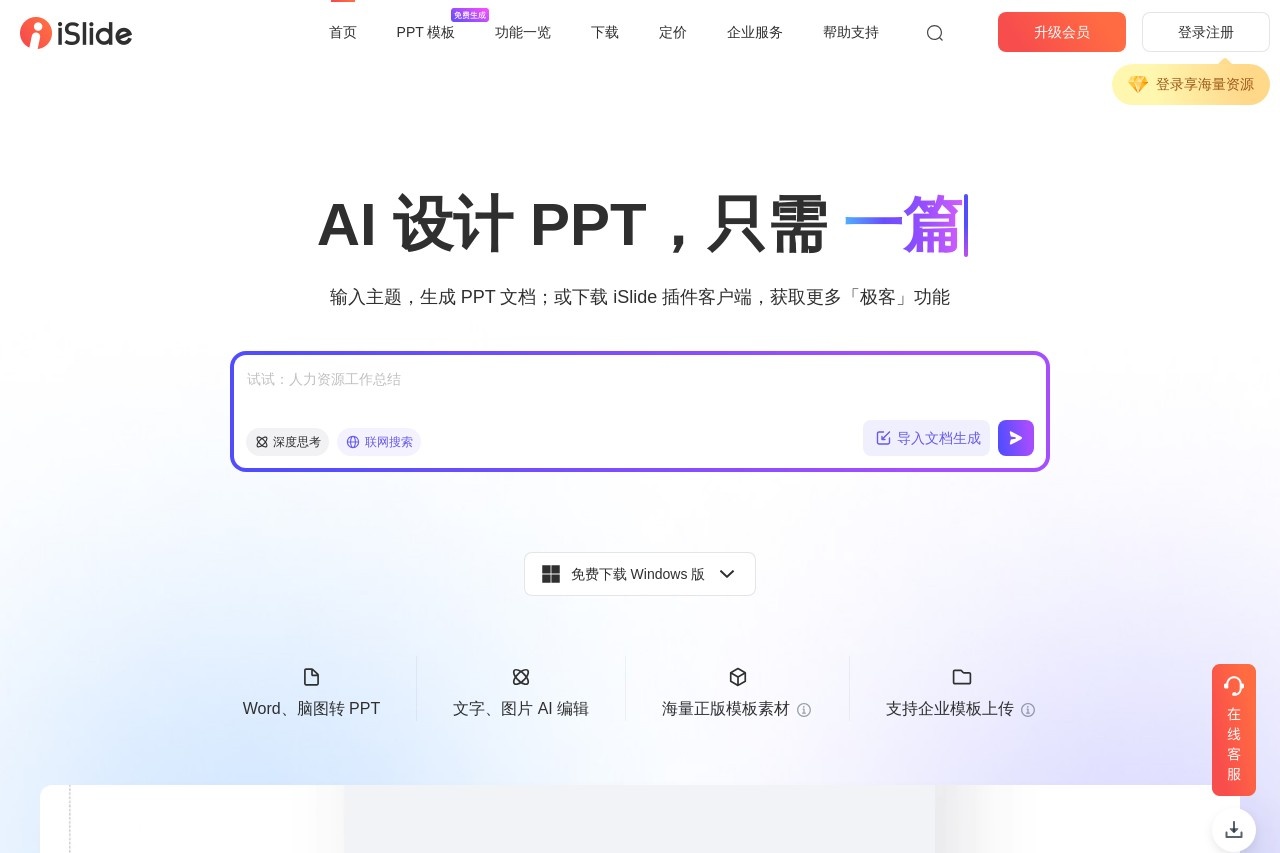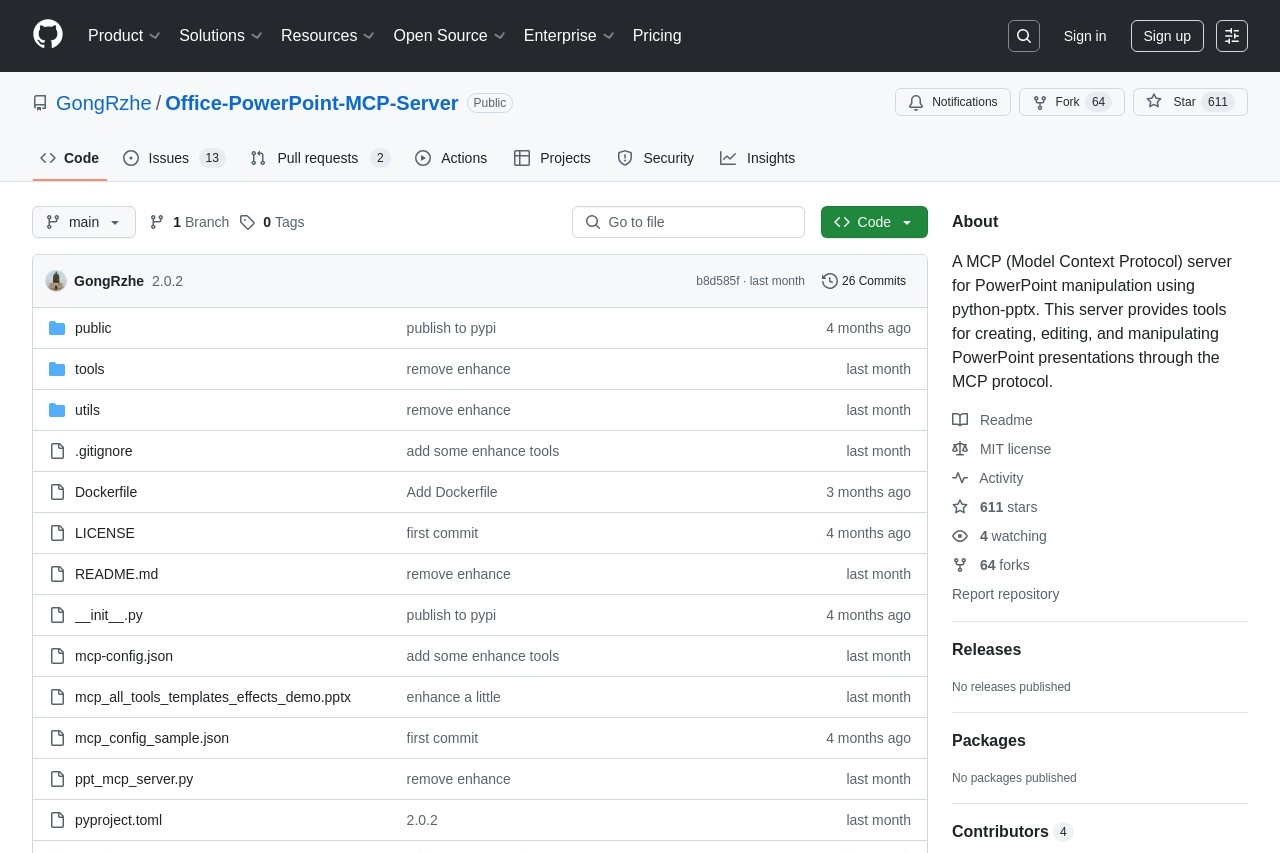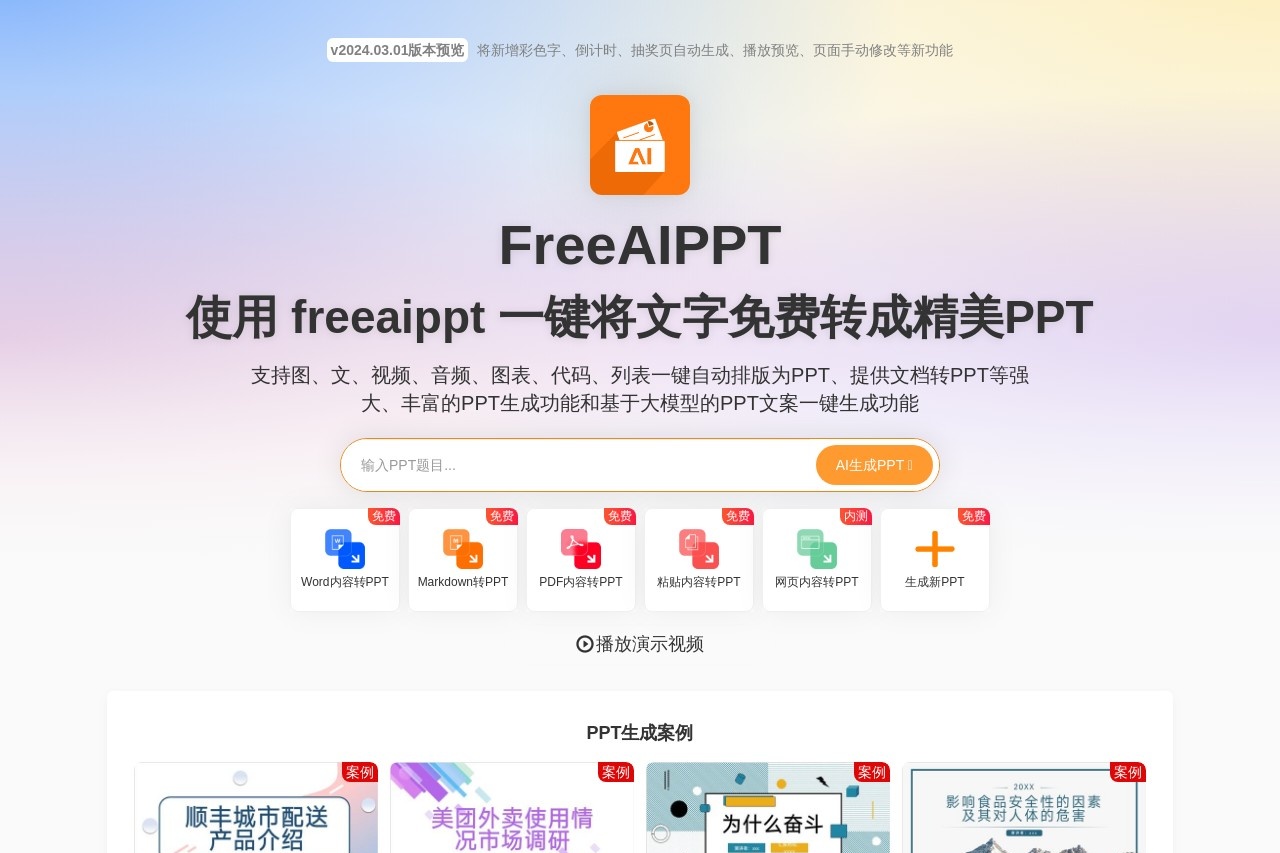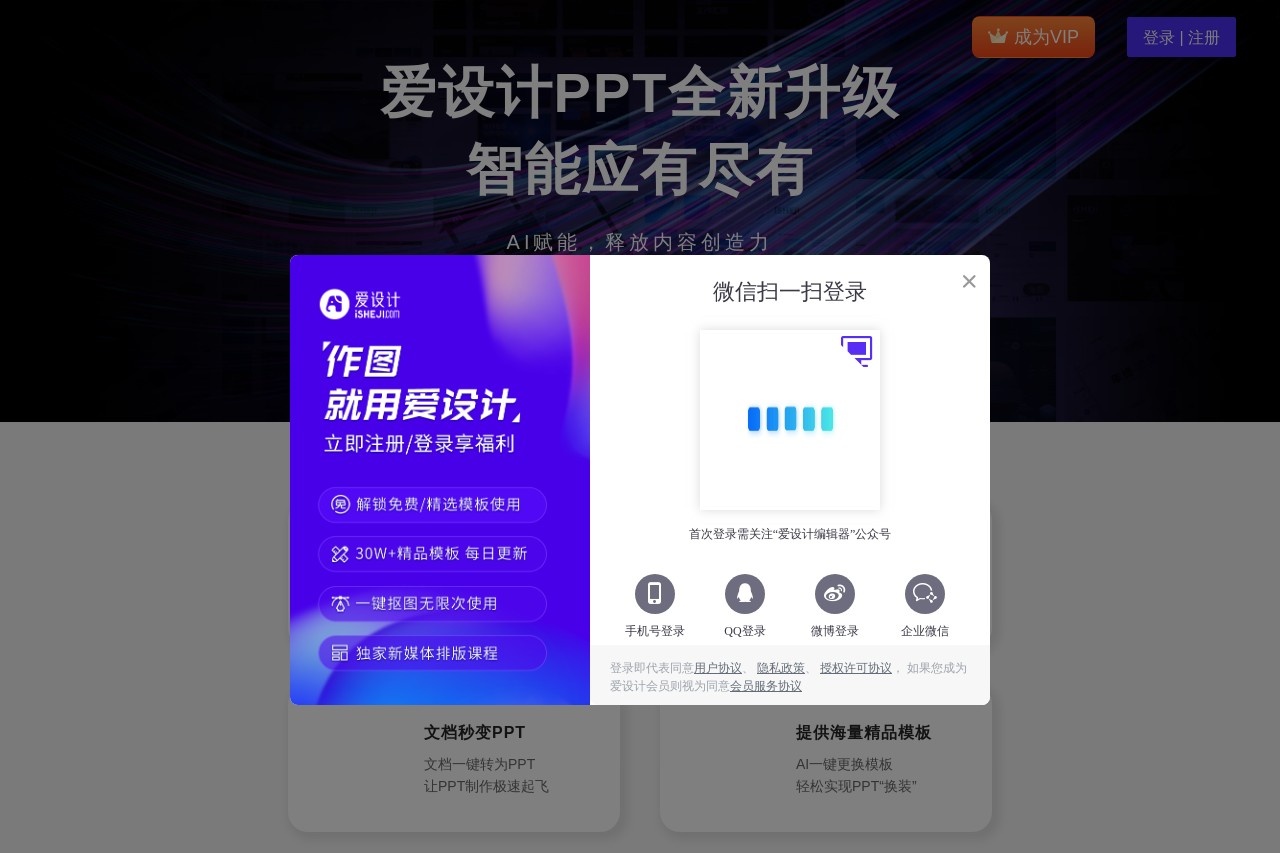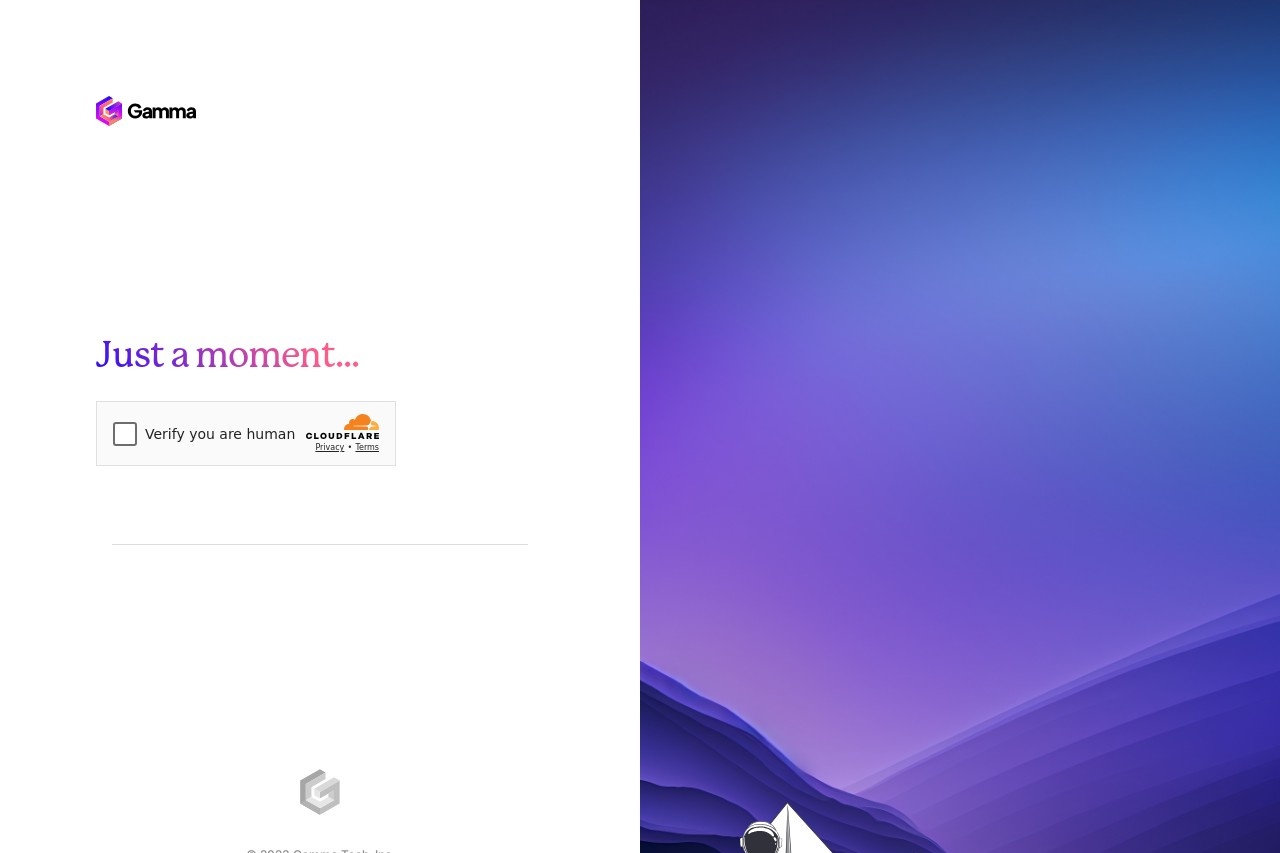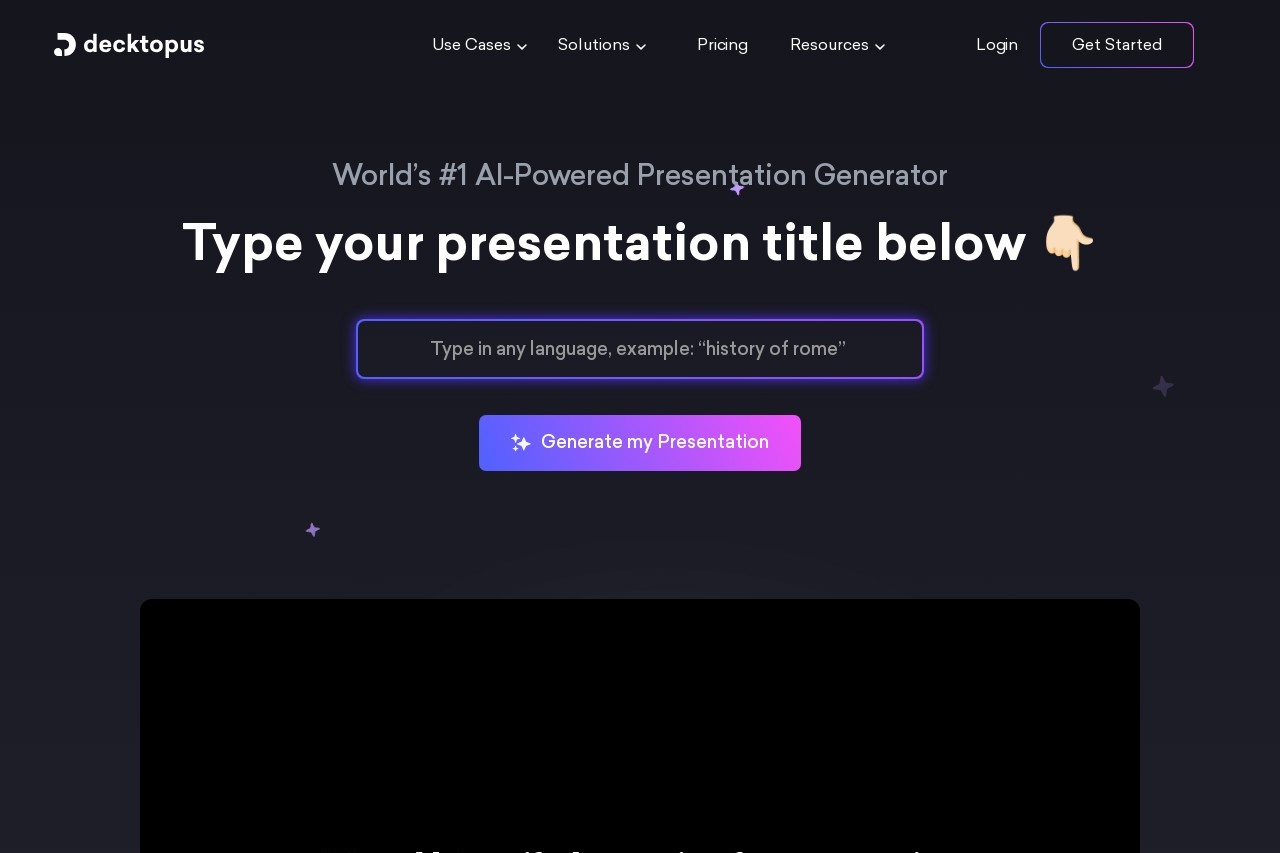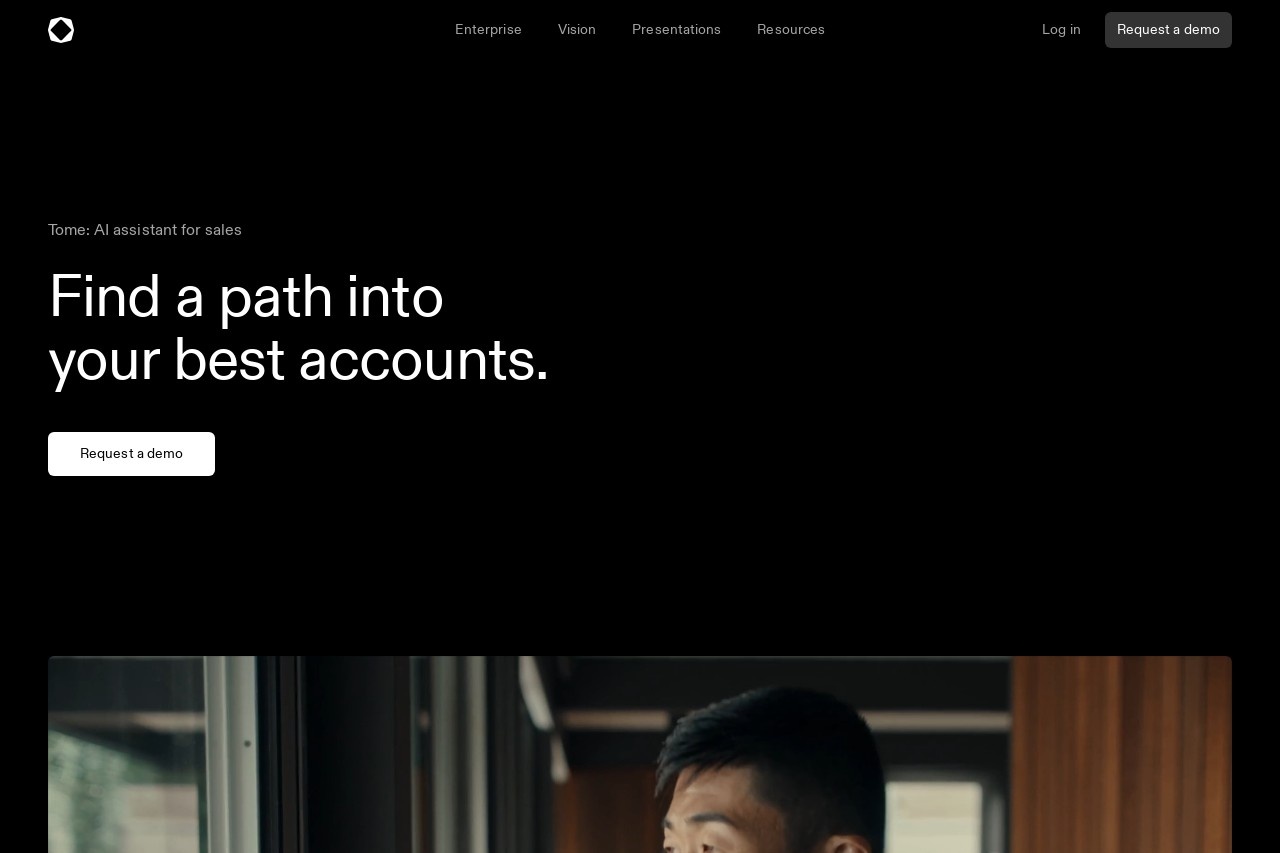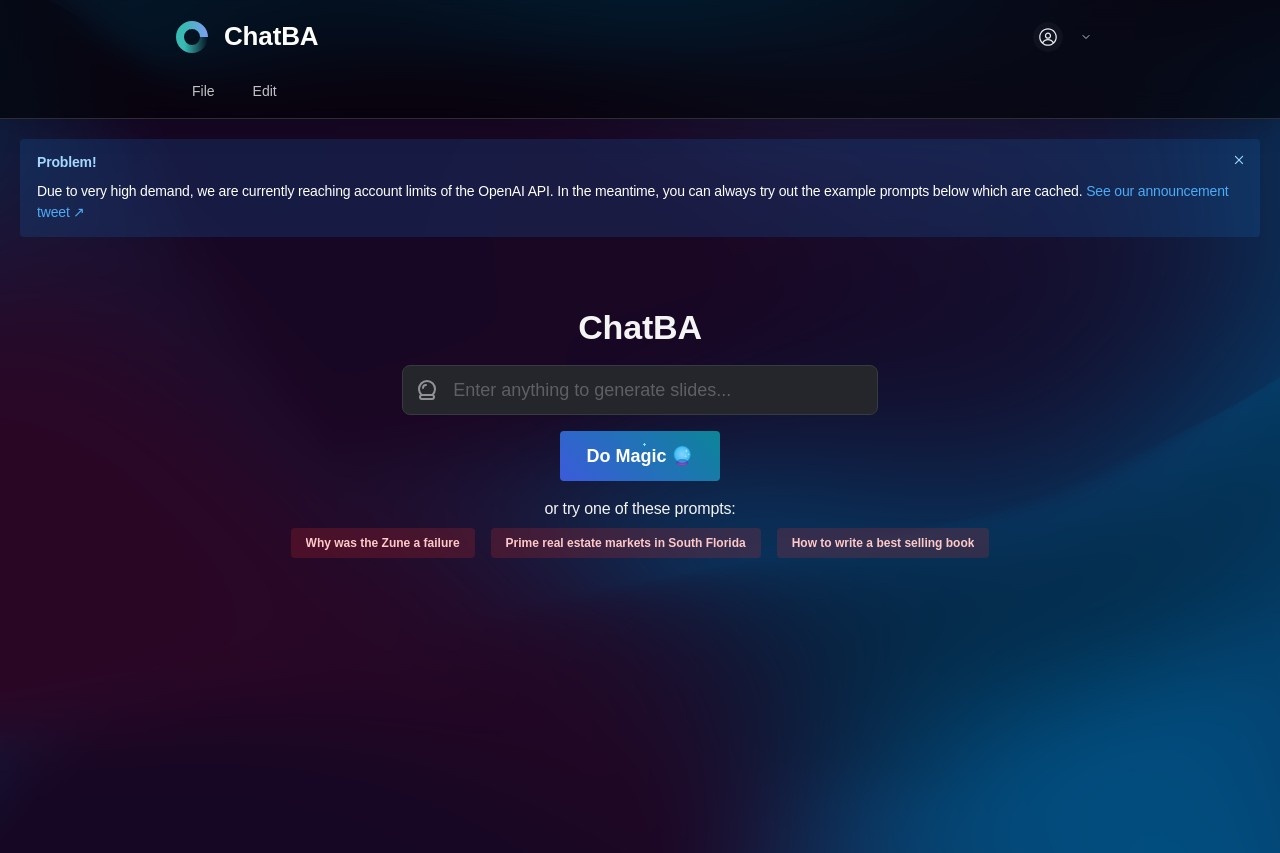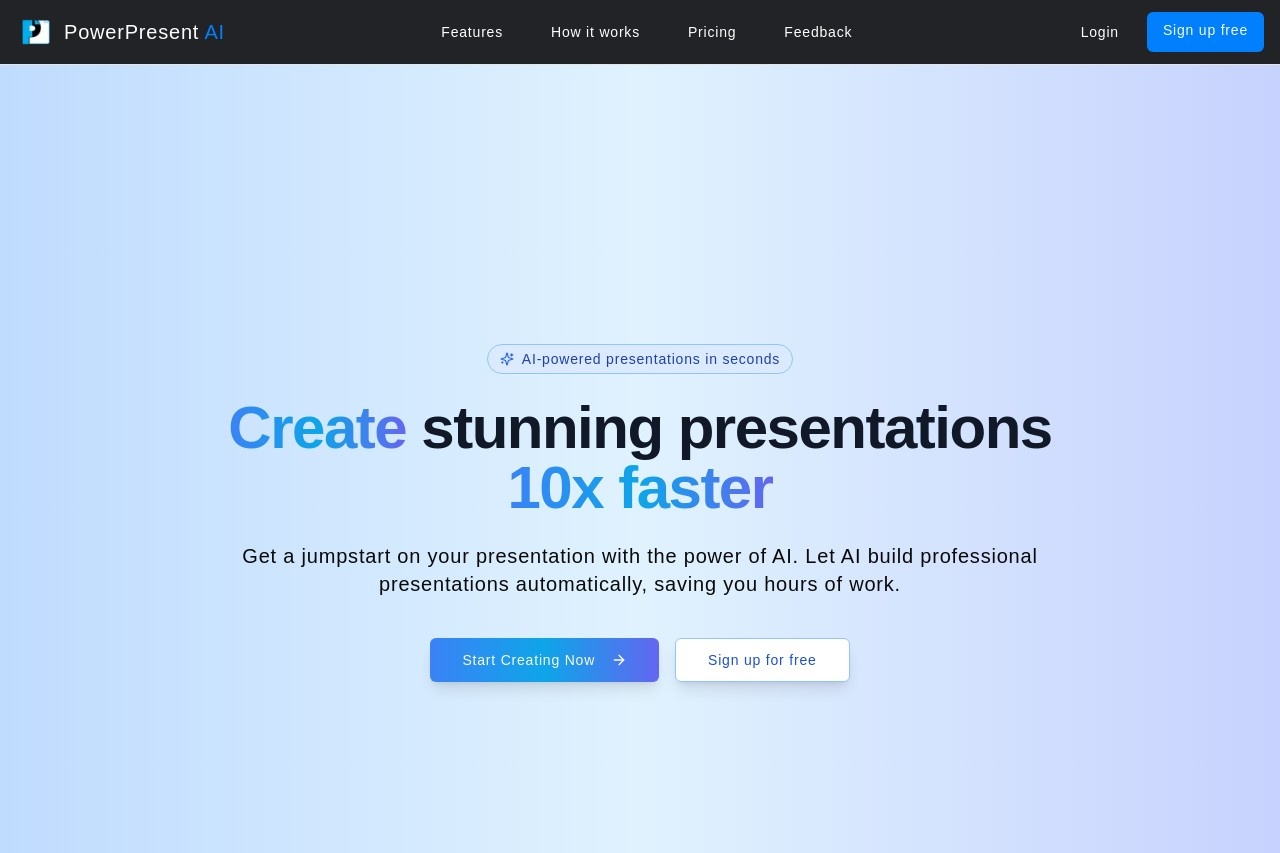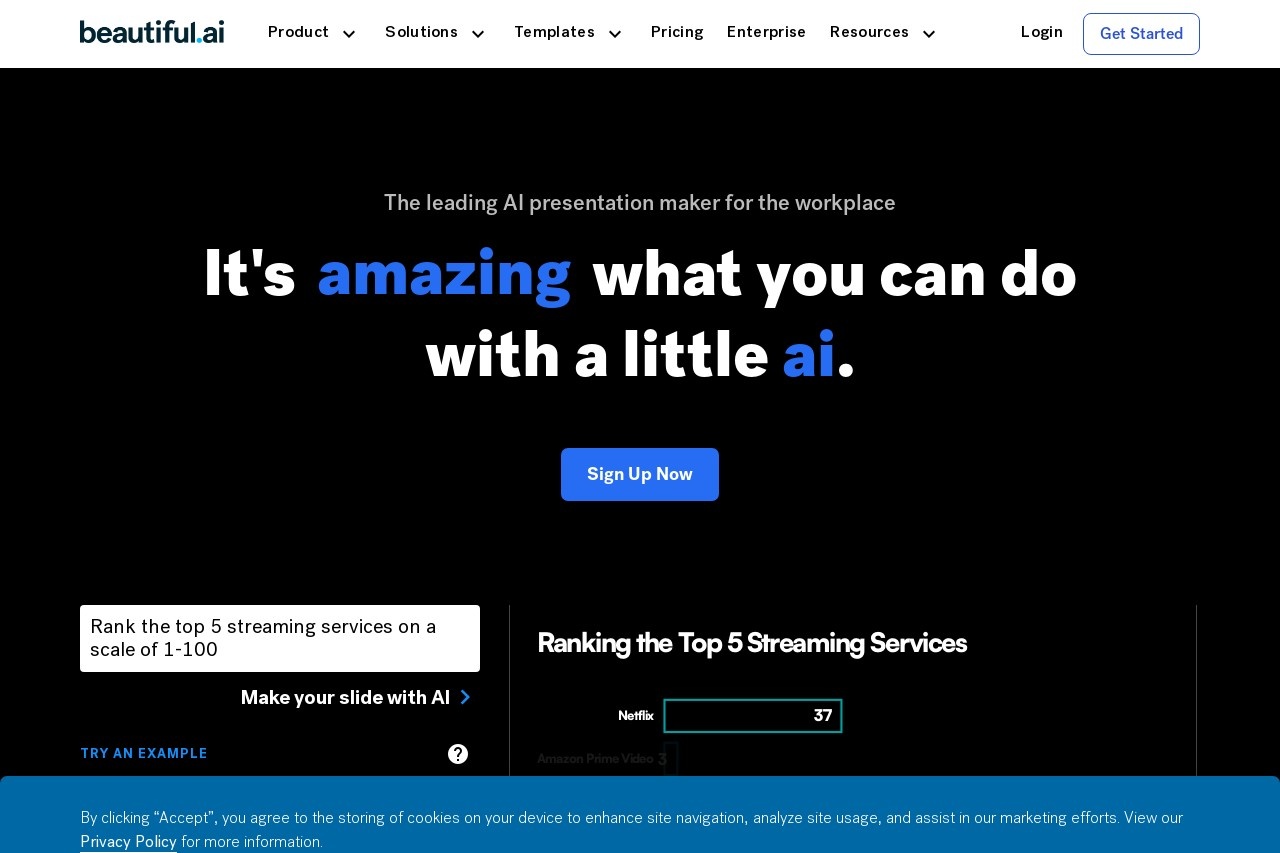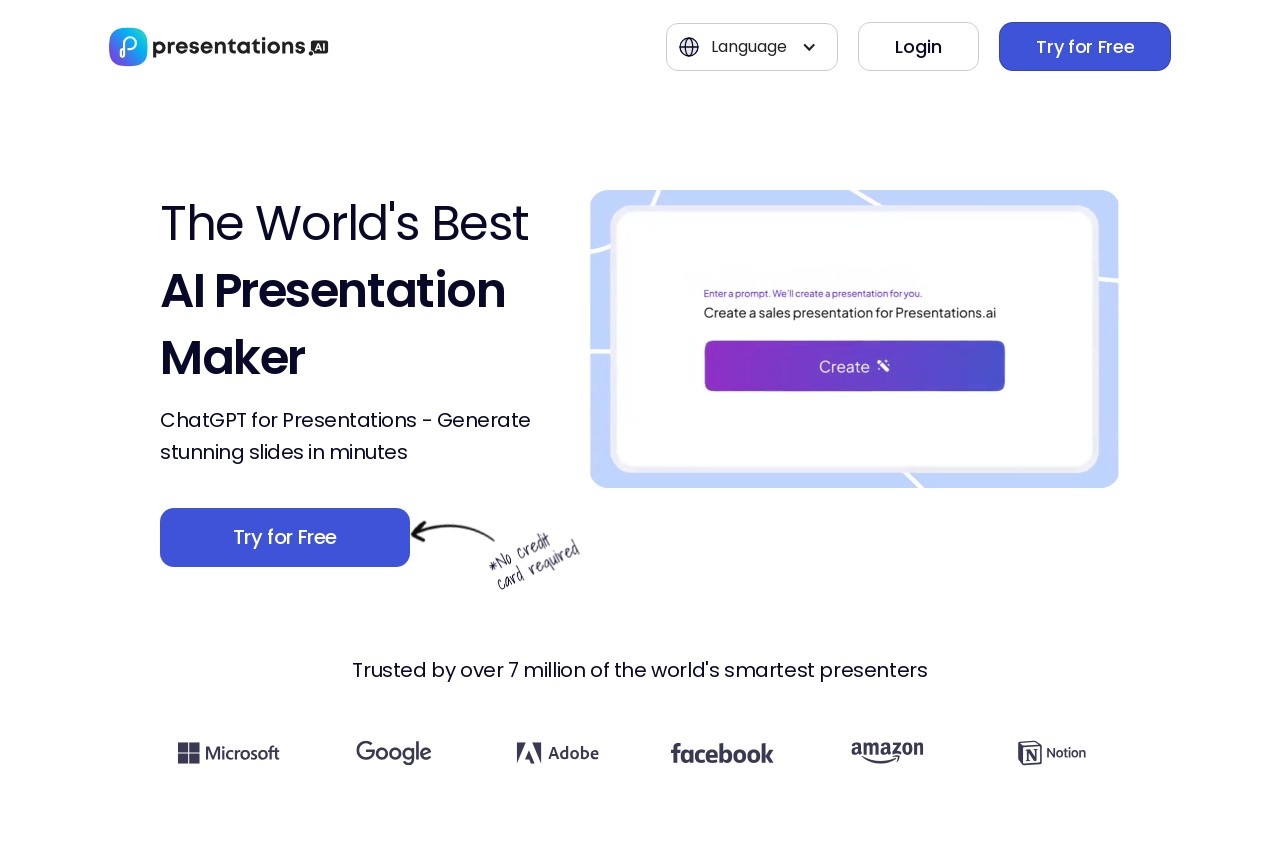Prezi
综合介绍
Prezi是一款基于云端的演示文稿软件,于2009年在匈牙利创立。 它最显著的特点是提供了一个开放、可缩放的画布,使用者可以在这个画布上自由放置文字、图片和视频等元素。 与传统的、一页接一页的线性演示(如PowerPoint)不同,Prezi采用非线性的“路径”来展示内容,通过平移和缩放的镜头切换,将各个内容点连接起来,形成更具故事性和视觉冲击力的演示效果。 Prezi旗下主要有三款核心产品:用于制作动态演示的Prezi Present、用于录制和直播视频并叠加内容的Prezi Video,以及用于创建信息图表和社交媒体帖子的Prezi Design。它旨在为商务、教育等领域的沟通提供更具吸引力和互动性的解决方案。
功能列表
- Prezi Present:核心功能,用户在一个无限的画布上创作演示。它打破了传统幻灯片的线性限制,可以通过设置“主题”和“子主题”来组织内容,并自定义镜头的缩放、平移和旋转路径,从而创造出电影般的叙事效果。
- Prezi Video:一款视频工具,允许用户在进行在线视频会议或录制视频时,将演示内容、图片和文字实时叠加在自己的视频画面旁边。该功能深度整合了Zoom、Microsoft Teams等主流会议软件,让线上沟通更直观。
- Prezi Design:一个简单易用的设计工具,提供大量模板,用于制作信息图表、数据报告、电子海报、社交媒体图文等视觉内容。用户可以通过拖拽操作快速完成设计。
- AI 演示文稿生成器:用户只需输入简单的文本提示,AI即可快速生成一套完整的演示文稿,包括内容结构、文本和视觉设计。
- 模板库:提供海量由专业设计师制作的模板,覆盖商业、教育、营销等多种场景,用户可以此为基础进行修改,快速启动创作。
- 导入PowerPoint:支持一键导入已有的PowerPoint(PPT)文件,并将其内容智能转换为Prezi的动态画布格式,方便用户将旧资料再利用。
- 演示者视图:在演示时,演讲者可以看到带有备注和接下来步骤的控制台视图,而观众只能看到最终的演示画面。
- 数据分析:Prezi的商业版功能,可以追踪谁查看了你的演示文稿、他们观看了哪些部分以及观看了多长时间,为业务沟通提供数据支持。
使用帮助
Prezi提供了一套完整的工具,旨在帮助用户摆脱传统幻灯片的束缚。以下是如何使用其核心功能模块的详细指南。
一、 注册与开始
- 访问Prezi官网
prezi.com。 - 点击右上角的 "Get started" 或 "Teams" 进行注册。Prezi提供免费的基础版和多种付费订阅版,可根据需求选择。免费版的功能受限,且创建的所有内容都是公开的。
- 注册完成后,你将进入个人仪表盘。这里会显示你已创建的所有演示、视频和设计,你也可以从这里开始创建新项目。
二、 制作动态演示 (Prezi Present)这是Prezi最核心的功能,其理念是“画布”而非“幻灯片”。
- 选择创建方式:在仪表盘中,点击“Prezi Present”开始创建。你可以选择从一个专业设计的“模板”开始,也可以“从头开始”创建一个空白画布,或者直接“导入PowerPoint”。对于新手,强烈建议从模板开始。
- 理解画布与主题:进入编辑器后,你看到的是一个巨大的画布。上面的主要内容块被称为“主题 (Topic)”。把每个“主题”想象成传统PPT的一页。但不同的是,你可以将“主题”放置在画布的任何位置,并让它们之间产生缩放和移动的联系。
- 添加与编辑内容:
- 双击任何“主题”可以进入其内部,添加“子主题 (Subtopic)”。这构成了内容的层级关系,是实现“深入细节”这一视觉效果的关键。
- 在主题或子主题内部,点击上方的“插入”菜单,可以添加文本、图片、视频、图表、图标等多种元素。
- 所有元素都可以通过拖拽调整大小和位置。
- 设置演示路径:左侧的边栏显示了你的“演示路径 (Path)”,也就是观众将看到的镜头顺序。你可以通过拖拽左侧边栏中的缩略图来重新排序。Prezi会自动创建平移和缩放的过渡动画,你无需手动设置。
- 演示与分享:
- 完成编辑后,点击右上角的“演示”按钮即可进入演示模式。
- 点击“分享”按钮,可以生成一个链接,任何人都可以通过这个链接在线观看你的演示。你也可以邀请他人进行协作,像编辑在线文档一样共同完成一个Prezi。
三、 制作演示视频 (Prezi Video)这个工具让你和你的内容同时出现在屏幕上,非常适合在线教学和远程会议。
- 启动 Prezi Video:在仪表盘选择“Prezi Video”。你可以选择使用在线版本,或下载桌面应用程序以获得更稳定的体验和更多功能。
- 选择模板和内容:
- 首先选择一个视频模板,这决定了你的内容出现在屏幕上的样式和位置。
- 然后添加你的内容。你可以创建一个全新的演示,也可以导入一个已有的Prezi演示或PowerPoint文件。内容会以卡片的形式出现在旁边。
- 录制或直播:
- 录制:准备好后,点击录制按钮。你可以一边讲解,一边点击内容卡片,让它们依次出现在你的画面上。
- 直播:在Prezi Video桌面应用中,你可以选择“视频会议”模式。启动Zoom、Teams或Webex等软件,在摄像头的选项中,选择“Prezi Virtual Camera”作为视频源。这样,你的会议画面就会变成你和Prezi内容叠加的效果。
四、 创建视觉设计 (Prezi Design)这是一个用于快速创建信息图表、报告、社交帖子的工具。
- 选择模板:在仪表盘点击“Prezi Design”,你会看到一个模板库,包含信息图、仪表盘、海报、社交媒体帖子等多种类型。
- 使用拖拽式编辑器:编辑器非常直观。你可以从左侧的工具栏拖入图表、地图、文本、图形等元素。
- 编辑数据:对于图表和地图,双击即可打开一个类似Excel的表格,你可以在其中输入或粘贴你的数据,图表会实时更新。
- 导出和分享:完成设计后,可以将其下载为图片(PNG, JPG)、PDF或动画(GIF, MP4),也可以生成公开链接在线分享。
应用场景
- 商务演示在销售提案、产品发布或公司报告中,使用Prezi Present的非线性路径可以先展示全局概貌,然后根据现场观众的兴趣,直接跳转到他们最关心的细节部分进行深入讲解,实现真正的“对话式演示”。
- 教育与培训教师可以利用Prezi设计一个知识地图,将整个学期的课程内容组织在一张画布上。学生既可以跟随老师的路径学习,也可以课后自由探索各个知识点之间的联系,让学习过程更具探索性和趣味性。
- 视频会议与在线课程通过Prezi Video,演讲者在进行远程会议或线上授课时,不再只是一个角落里的小头像。他们可以将关键数据、图表和要点直接展示在自己身旁,极大地提升了沟通的清晰度和观众的参与感。
- 个人作品集与简历设计师、营销人员或学生可以用Prezi制作一份动态的、交互式的个人简历或作品集。通过视觉化的方式展示自己的项目经验和成果,能给招聘方或客户留下深刻和专业的印象。
QA
- Prezi和PowerPoint有什么主要区别?最核心的区别在于结构。PowerPoint是基于“幻灯片”的线性结构,内容被分割成独立页面,按固定顺序播放。 而Prezi是基于“画布”的非线性结构,所有内容都在一个空间里,通过镜头的缩放和平移来展示,更侧重于内容之间的关系和整体叙事。
- Prezi是免费的吗?Prezi提供一个免费的“Basic”基础套餐,用户可以使用所有核心功能进行创作,但创建的演示文稿、视频和设计都是公开的,任何人都可以查看,并且存储空间有限。若需要隐私控制、离线访问、高级分析等功能,则需要订阅付费套餐。
- 我已有的PowerPoint文件可以在Prezi中使用吗?可以。Prezi Present提供了强大的导入功能,你可以直接将
.ppt或.pptx文件上传。Prezi会自动将每一页PPT转换为一个“主题”,并放置在画布上,你可以快速地在此基础上进行修改,添加缩放和路径动画,将其转化为一个动态的Prezi演示。